Możesz zmienić tapetę w systemie Windows 10 dowolnyczas, który ci się podoba, ale jest to głównie proces ręczny. Istnieje możliwość ustawienia pokazu slajdów i umożliwienia Windows 10 przejścia przez folder zdjęć, jeśli chcesz go zautomatyzować, nie pozwala to jednak wybrać, kiedy i jak często tapeta ma być zmieniana. Jeśli chcesz zaplanować zmianę tapety w systemie Windows 10, będziesz musiał użyć aplikacji, aby wykonać zadanie. Polecamy Tapeta Zmień harmonogram.
Zaplanuj zmianę tapety
Pobierz tapetę Zmień harmonogram. Nazwa aplikacji pokazuje, że została stworzona tylko do tego celu i niewiele więcej. Uruchom go i kliknij przycisk „Dodaj wydarzenie” u góry. W oknie, które zostanie otwarte, wybierz, kiedy chcesz zmienić tapetę. Możesz to zmienić codziennie, co tydzień, gdy mysz jest w stanie bezczynności, gdy poruszasz myszą (po okresie bezczynności) i po zalogowaniu się do systemu.
Jeśli zdecydujesz się zmieniać tapetę codziennie lubco tydzień możesz wybrać, o której godzinie ma się to zmienić. Niezależnie od tego, kiedy zdecydujesz się zmienić tapetę, musisz zrobić dwie rzeczy; wybierz styl, tj. sposób jego zastosowania. Opcje w menu rozwijanym Styl tapety są takie same, jak w systemie Windows 10. Po drugie, musisz wybrać tapetę, na którą zmieni się aplikacja. Gdy to zrobisz, kliknij „Utwórz”.

Możesz dodać wiele wydarzeń, jeśli potrzebujesztapeta do zmiany kilka razy dziennie. Aplikacja nie zmieni tapety, jeśli czas ustawiony w utworzonym właśnie wydarzeniu już minął. Czas jest wyzwalaczem.
Jeśli chodzi o scenariusze użytkowania, możesz je sparowaćFunkcja harmonogramu Night Light. Gdy włączone jest oświetlenie nocne, zmiana tapety może być dobrym pomysłem. Podobnie, jeśli zdecydujesz się zaplanować tryb jasnego i ciemnego na Windows 10, ta aplikacja może być równie przydatna, upewniając się, że masz tapetę, która wygląda ładnie z bieżącym motywem.
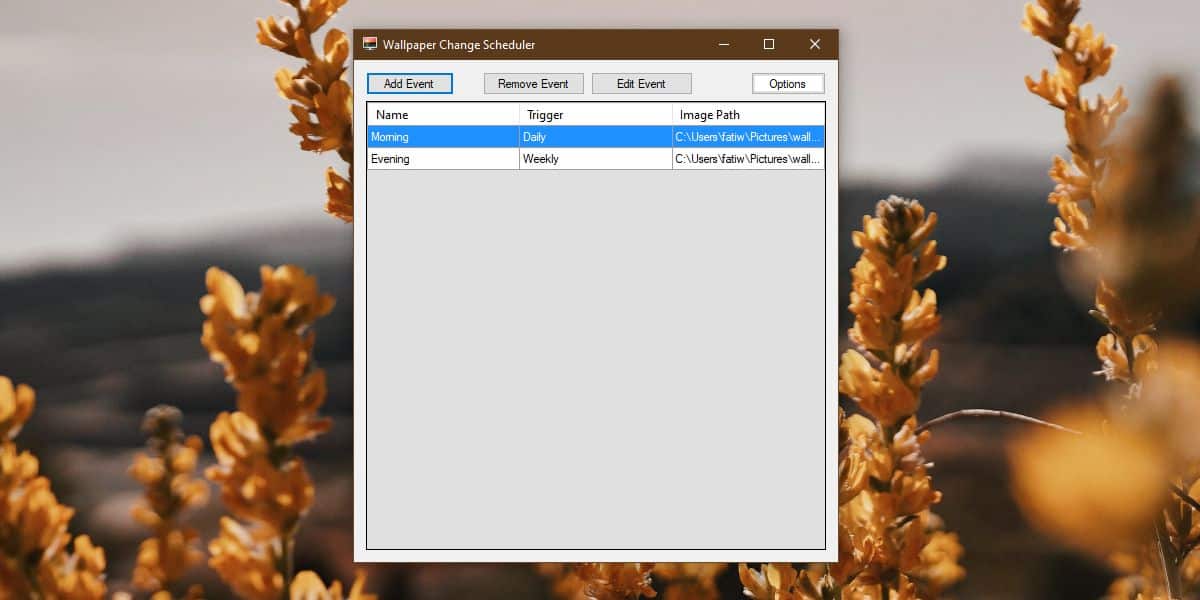
Za każdym razem, gdy chcesz zmienić tapetęużywane, gdy zdarzenie jest wykonywane, możesz to zrobić, edytując wydarzenie. Niestety pojedyncze zdarzenie może mieć przypisaną tylko jedną tapetę. Aplikacja nie może odczytać z całego folderu tapet, takich jak funkcja pokazu slajdów w systemie Windows 10.
Zmiana tapety nie jest trudna, ale jeśli musisz to robić często lub wolisz, aby zmiana miała miejsce w określonym czasie, lepszym rozwiązaniem jest aplikacja, która może ją obsłużyć.













Komentarze